Kunci untuk memasang Windows ke NVME SSD adalah dengan betul menyediakan BIOS dan memuatkan pemandu. 1. Pastikan papan induk menyokong NVME dan membolehkan pilihan yang relevan dalam BIOS, termasuk membolehkan mod NVME, menetapkan SATA ke AHCI, mematikan boot selamat, dan memilih mod boot UEFI; 2. Pasang pemacu USB dengan pemandu NVME bersepadu, atau memuatkan fail pemacu secara manual semasa pemasangan; 3. Semasa proses pemasangan, pastikan cakera berada dalam format partition GPT, rizab partisi EFI, dan elakkan menghubungkan pelbagai cakera NVME; 4. Selepas pemasangan selesai, kemas kini pemandu motherboard dan NVME dalam masa untuk memastikan operasi sistem yang stabil. Ikuti langkah -langkah ini untuk menyelesaikan pemasangan dengan lancar.

Memasang Windows ke NVME SSD tidak rumit, tetapi beberapa perkara utama perlu diberi perhatian. Jika ini adalah operasi pertama anda, anda mungkin menghadapi beberapa masalah, seperti tidak mengenal pasti cakera keras, pemandu yang hilang, atau operasi sistem yang tidak stabil selepas pemasangan. Berikut adalah beberapa cadangan praktikal untuk membantu anda menyelesaikan pemasangan dengan lancar.

Sahkan bahawa papan induk menyokong NVME dan membolehkan tetapan yang relevan
Sebelum memulakan pemasangan, pastikan papan induk anda menyokong protokol NVME. Kebanyakan papan induk arus perdana menyokong NVME dari siri Intel 100 dan chipset AMD A320. Masukkan antara muka tetapan BIOS (biasanya tekan DEL atau F2 semasa menghidupkan), dan periksa perkara berikut:
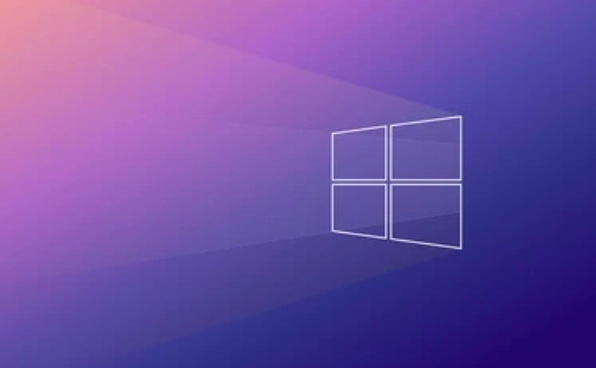
- Sama ada mod NVME dihidupkan : Sesetengah motherboard boleh mematikan pengawal NVME secara lalai.
- Mod SATA ditetapkan kepada AHCI : Jika anda masih mempunyai cakera keras SATA, pastikan ia adalah mod AHCI, jika isu keserasian mungkin berlaku.
- Sama ada Boot Secure ditutup : Kadang-kadang Boot Secure menghalang pemasangan sistem bukan tandatangan.
- Mod Permulaan Pilih UEFI : Pemacu NVME hanya berfungsi dalam mod UEFI, jangan gunakan mod permulaan warisan.
Sediakan pemacu USB dengan pemandu NVME
Imej pemasangan Windows tidak termasuk semua pemandu NVME secara lalai, terutamanya chipset yang lebih baru (seperti AMD B550/X570 atau Intel Z490/Z690). Jika pemacu USB pemasangan anda tidak mempunyai pemacu bersepadu, anda mungkin tidak melihat cakera NVME semasa proses pemasangan.
Anda boleh menyelesaikannya dengan:

- Apabila menggunakan Rufus untuk memulakan pemacu USB, tambahkan pemacu NVME (jika ada) dalam pilihan pemacu peranti.
- Atau muat turun pakej pemacu NVME yang disediakan oleh pengeluar motherboard terlebih dahulu dan letakkan pemandu pada pemacu kilat USB untuk kegunaan kemudian.
- Semasa proses pemasangan, apabila prompt adalah bahawa cakera keras tidak dapat dijumpai, klik "Load Driver" dan semak imbas ke folder pemandu yang telah anda sediakan.
Perkara yang perlu diperhatikan semasa pemasangan
Semasa memasang tingkap secara rasmi, terdapat beberapa butiran yang mudah diabaikan:
- Format partition mestilah GPT : Kerana NVME hanya boleh dijalankan dalam mod UEFI, cakera mesti dalam format GPT. Jika anda telah menggunakan cakera NVME ini sebelum dan mempunyai partition MBR, anda perlu membersihkan dan menukarnya ke GPT terlebih dahulu.
- Partition EFI Rizab : Pemasang biasanya mewujudkan partition EFI secara automatik, tetapi jika pembahagian secara manual, ingat untuk meninggalkan kira -kira 100MB partition FAT32 untuk boot.
- Elakkan pelbagai cakera NVME pada masa yang sama : Jika anda mempunyai banyak cakera NVME, disarankan untuk mencabut cakera lain terlebih dahulu untuk mengelakkan cakera sasaran yang salah semasa pemasangan.
- Kemas kini pemacu motherboard selepas pemasangan : terutamanya pemandu NVME dan chipset untuk memastikan operasi sistem yang stabil.
Pada dasarnya itu sahaja. Selagi papan induk menyokongnya, tetapan BIOS betul, dan media pemasangan dilengkapi dengan pemandu, tidak sukar untuk memasang Windows ke NVME. Walau bagaimanapun, ramai orang terjebak dalam format partition dan pemuatan pemandu, hanya memberi perhatian lebih banyak.
Atas ialah kandungan terperinci Cara memasang Windows pada pemacu NVME. Untuk maklumat lanjut, sila ikut artikel berkaitan lain di laman web China PHP!

Alat AI Hot

Undress AI Tool
Gambar buka pakaian secara percuma

Undresser.AI Undress
Apl berkuasa AI untuk mencipta foto bogel yang realistik

AI Clothes Remover
Alat AI dalam talian untuk mengeluarkan pakaian daripada foto.

Clothoff.io
Penyingkiran pakaian AI

Video Face Swap
Tukar muka dalam mana-mana video dengan mudah menggunakan alat tukar muka AI percuma kami!

Artikel Panas

Alat panas

Notepad++7.3.1
Editor kod yang mudah digunakan dan percuma

SublimeText3 versi Cina
Versi Cina, sangat mudah digunakan

Hantar Studio 13.0.1
Persekitaran pembangunan bersepadu PHP yang berkuasa

Dreamweaver CS6
Alat pembangunan web visual

SublimeText3 versi Mac
Perisian penyuntingan kod peringkat Tuhan (SublimeText3)

Topik panas
 pemasang macOS rosak dan tidak dapat digunakan
Jun 28, 2025 am 12:01 AM
pemasang macOS rosak dan tidak dapat digunakan
Jun 28, 2025 am 12:01 AM
Apabila anda menghadapi "pemasang macOS yang rosak dan tidak boleh digunakan", masalahnya biasanya bukan bahawa pakej pemasangan itu sendiri rosak, tetapi terdapat ralat dalam mekanisme pengesahan atau kaedah penyimpanan. 1. Muat turun semula pemasang macOS, dan keutamaan diperoleh dari saluran rasmi Apple untuk memastikan integriti; 2. Matikan pengesahan pemasangan di SIP, masukkan perintah csrutildisable melalui terminal dan buat sementara waktu tutup pengesahan dan mulakan semula pemasangan; 3. Periksa sama ada cakera boot USB dibuat dengan betul. Adalah disyorkan untuk menggunakan arahan CreateInstallMedia dan memastikan bahawa format cakera USB adalah lanjutan macOS; 4. Betulkan tetapan masa dan tarikh, laraskan masa melalui perintah tarikh dalam mod pemulihan untuk mengelakkan salah faham dari tamat tempoh sijil. Kebanyakan mereka selepas melengkapkan langkah -langkah di atas.
 Cara Partition Hard Drive Untuk Pemasangan Windows
Jun 27, 2025 pm 02:27 PM
Cara Partition Hard Drive Untuk Pemasangan Windows
Jun 27, 2025 pm 02:27 PM
Pembahagian adalah penting untuk memasang sistem. Pemisahan yang baik dapat meningkatkan kecekapan operasi sistem dan kemudahan pengurusan data. Pertama sekali, anda perlu tahu bahawa terdapat sehingga 4 partisi utama, dan partisi logik diperlukan jika terdapat lebih daripada UEFI. Komputer baru mengesyorkan bahawa format GPT dimulakan dengan UEFI, dan mesin lama menggunakan MBR; Cakera sistem dikhaskan sekurang -kurangnya 60GB. Adalah disyorkan bahawa pengguna rumah atau pejabat dibahagikan kepada 2 hingga 3 zon: cakera sistem (60 hingga 100GB untuk cakera C), cakera data (ruang yang tinggal untuk cakera d), cakera sandaran/alat pilihan (kira -kira 50GB untuk cakera e), sistem dwi memerlukan partisi tambahan. Semasa pemasangan, mengendalikan partition pada halaman "Pemasangan tersuai", dan berhati -hati untuk memadam partition sistem lama untuk mengelakkan kekeliruan. Dari segi butiran, format NTFS lalai dikekalkan, SSD dihidupkan mod AHCI, partition terlebih dahulu dan kemudian memasang sistem, dan pengurusan cakera boleh digunakan untuk menyesuaikan saiz partition tetapi mengelakkannya.
 Pemasang macOS tidak akan menerima kata laluan saya
Jun 29, 2025 am 12:14 AM
Pemasang macOS tidak akan menerima kata laluan saya
Jun 29, 2025 am 12:14 AM
Jawapannya kepada soalan adalah bahawa prompt ralat kata laluan mungkin disebabkan oleh susun atur papan kekunci, pengiktirafan kes, atau sumber pemasang. Antara muka pemasangan MACOS menggunakan papan kekunci Bahasa Inggeris Amerika secara lalai. Input papan kekunci bukan Inggeris mungkin tidak sepadan. Adalah disyorkan untuk menukar susun atur atau mengelakkan aksara khas; Kata laluan adalah sensitif kes, dan disyorkan untuk memeriksa status capslock atau cuba semua huruf kecil; Jika pemasang datang dari Mac lain, anda perlu memasukkan kata laluan Mac untuk membuat pemasang; Anda juga boleh cuba memuat turun semula pemasang melalui mod pemulihan, mengesahkan identiti akaun pentadbir, atau memformat cakera dengan alat cakera terlebih dahulu.
 Cara Dual Boot Windows 11 dan Ubuntu
Jul 01, 2025 am 12:08 AM
Cara Dual Boot Windows 11 dan Ubuntu
Jul 01, 2025 am 12:08 AM
Apabila memasang sistem dwi, ??anda perlu memberi perhatian kepada pemisahan, pesanan pemasangan dan tetapan BIOS. 1. Penyediaan Partition: Gunakan alat pengurusan cakera untuk memampatkan sekurang -kurangnya 25GB (50GB atau lebih) ruang yang tidak diperuntukkan ke Ubuntu tanpa pemformatan; 2. Buat cakera boot u: Gunakan Rufus untuk menulis Ubuntu ISO ke sekurang -kurangnya 8GB U cakera; 3. Tetapan BIOS: Mulakan semula dan masukkan BIOS (biasanya tekan F2, Del atau ESC), matikan SecureBoot, dan tetapkan cakera U sebagai item boot pertama; 4. Pasang Ubuntu: Pilih partition tersuai "SomethingeLse", buat titik mount ext4 baru/ dan menduduki ruang yang tinggal, dan bina partition swap sama dengan saiz memori, boot dan tambah
 Apakah perbezaan antara pemulihan macOS dan pemulihan internet?
Jul 02, 2025 am 12:24 AM
Apakah perbezaan antara pemulihan macOS dan pemulihan internet?
Jul 02, 2025 am 12:24 AM
macosrecoveryisabuilt-inrecoverysystemonahiddenpartitionofyourmac'sstartupdisk, proveingToolslikediskutility, terminal, andmacosreinstallation.1.itloadsquicklyfromlocalstorage.2.requiresafoNShunchunchunchunchunchunchunchunchunchunchuncetereteretereteretereteretereteretereterangkangkanketereteretereteretereterangkangkanketeretereteretereteretereterangkangkutangkangkanketeretereteretereteretereteretereterangkangkut
 Bolehkah saya menggunakan kekunci produk Windows 7 saya untuk mengaktifkan pemasangan Windows 10 baru
Jul 02, 2025 am 12:15 AM
Bolehkah saya menggunakan kekunci produk Windows 7 saya untuk mengaktifkan pemasangan Windows 10 baru
Jul 02, 2025 am 12:15 AM
No,youcannotdirectlyuseaWindows7productkeytoactivateWindows10.1.Windowsproductkeysareversion-specific,soaWindows7keyonlyworksforWindows7.2.IfyourPCwasupgradedfromWindows7toWindows10beforesupportended,itmayhaveadigitallicenselinkedtothehardware,allowi
 Cara memasang Windows 10 di VirtualBox
Jun 30, 2025 am 12:02 AM
Cara memasang Windows 10 di VirtualBox
Jun 30, 2025 am 12:02 AM
Langkah -langkah utama untuk memasang Windows 10 ke VirtualBox adalah seperti berikut: 1. Sediakan VirtualBox, Windows 10 ISO imej dan sumber sistem; 2. Buat mesin maya dan tetapkan nama, jenis, memori dan cakera keras maya; 3. Pasang fail ISO dan mulakan proses pemasangan; 4. Selepas pemasangan selesai, pakej pengembangan fungsi peningkatan dimasukkan untuk meningkatkan prestasi dan pengalaman operasi. Seluruh proses memerlukan perhatian kepada keserasian perkakasan, tetapan BIOS dan pemasangan kebergantungan yang diperlukan untuk memastikan pemasangan yang lancar.
 Keperluan sistem minimum untuk Windows 11
Jul 03, 2025 am 12:48 AM
Keperluan sistem minimum untuk Windows 11
Jul 03, 2025 am 12:48 AM
Keperluan perkakasan minimum Windows 11 terutamanya termasuk lima aspek: 1. Pemproses mestilah dari intel generasi keenam atau titik permulaan ryzen atau ke atas, menyokong 64-bit, dwi-teras dan ke atas, kekerapan utama tidak kurang dari 1GHz, dan berada di senarai sokongan Microsoft; 2. Sekurang -kurangnya 4GB memori, tetapi 8GB atau lebih tinggi disyorkan untuk memastikan penggunaan yang lancar; 3. Sekurang -kurangnya 64GB ruang penyimpanan, sistem itu sendiri menduduki kira -kira 25 ~ 30GB, dan disyorkan untuk menggunakan SSD; 4. Modul keselamatan TPM2.0 mesti disokong dan didayakan, banyak papan induk tidak memenuhi syarat ini sebelum 2016; 5. Sesetengah pengguna cuba memintas pemasangan terhad boleh menyebabkan masalah pemandu atau kemas kini, dan pengguna biasa tidak mengesyorkan ini.






